Il y a de fortes chances que, si vous lisez ceci, vous ou quelqu’un que vous connaissez vouliez apprendre à créer de l’art, mais vous n’avez pas les fournitures pour cela. Cependant, vous avez un téléphone. Vous pourriez même avoir une tablette.
Est-il possible de devenir artiste avec ces seuls outils ? La réponse courte est un « oui » retentissant. La réponse la plus longue est que j’ai essayé et réussi, mais j’ai rencontré quelques problèmes en cours de route.
Les appareils que j’ai utilisés pour les illustrations mobiles
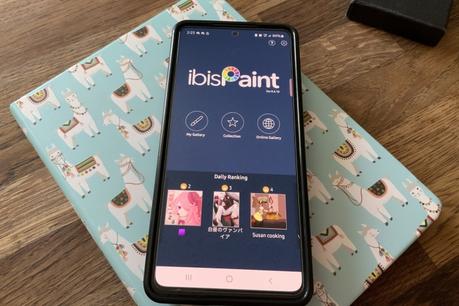
La majorité des gens — comme moi — n’auront pas le meilleur smartphone sur le marché. j’utilise un SamsungGalaxy A53, un téléphone intermédiaire. Il n’est pas fait pour produire de l’art. Je peux vous dire avec certitude que cela n’a pas facilité les choses non plus.
Je possède également un iPad ; pas un iPadPro ou tout ce qui est conçu pour l’art, juste un vieil iPad ordinaire. J’ai toujours voulu apprendre à faire de l’art sur une tablette – j’avais même entendu dire que c’était le nombre d’artistes professionnels qui faisaient leur travail. Mes espoirs étaient grands. Et je dois dire qu’ils sont vraiment sur quelque chose.
Il est important que je partage aussi que je fais de l’art depuis un grand nombre d’années. Mon support a toujours été sur le PC, et cette expérience ne s’est pas vraiment transférée sur un écran tactile. Je le savais. J’y suis allé du point de vue de quelqu’un qui essaie d’apprendre l’art uniquement sur son téléphone et sa tablette. Si quoi que ce soit, avoir une expérience passée m’a retenu de plusieurs façons.
Une belle expérience, avec du temps et de la patience

L’iPad a aspiré l’espoir de moi au début. Ce ne sera peut-être pas l’expérience de tout le monde qui commence sur une tablette, mais j’ai eu du mal avec pendant les 10 premières heures environ. Ça ne sonne pas bien, non ? Ne vous découragez pas, ça va mieux. Beaucoup mieux.
J’ai commencé à dessiner sur l’iPad avec juste mon doigt. L’excitation de créer était grande, tout comme mes espoirs. Je pensais qu’un écran tactile rendrait l’art vraiment facile. Je m’attendais à ce que je crée soudainement un travail incroyable instantanément. Vous pouvez voir où cela mène, n’est-ce pas ?
Je me sentais frustré par la lenteur et la maladresse de dessiner avec mon doigt. Je n’avais pas de précision. J’ai essayé des stylets avec des pointes tactiles. C’était agité. J’ai donc décidé un Crayon pomme résoudrait sûrement ce problème! Jusqu’à ce que je voie son prix. Si je ne vais déjà pas dépenser d’argent dans des fournitures d’art, je ne veux pas faire la même chose avec un outil pour l’iPad dans lequel je ne savais même pas encore que je m’engagerais.
Au lieu de cela, je me suis tourné vers Amazon et j’ai trouvé un stylet Meko spécialement conçu pour la sensibilité et la précision. C’était assez bon marché, et je peux attester qu’il vaut vraiment le prix. J’ai d’abord dû m’habituer à l’étrange façon dont il s’est posé sur l’écran, mais une fois que je me suis ajusté, c’était génial – et c’était même utilisable sur mon téléphone. Vous pourriez être rebuté par son style, donc je vous suggère fortement de regarder à travers les meilleurs stylets et trouver celui qui vous convient.

Je suis passé à essayer l’art sur mon téléphone. L’application Carnet de croquis rendu le travail avec mon doigt vraiment intuitif. Entre-temps, IbisPaint X seulement vraiment prospéré avec un stylet. Les deux étaient gratuits, ce qui était un plus. De plus, l’écran d’un téléphone est évidemment plus petit qu’une tablette. C’était un problème que j’avais, mais étonnamment moins que je ne le pensais.
Après quelques semaines de pratique acharnée, j’ai définitivement eu l’impression d’avoir atteint le statut d’artiste, quels que soient les problèmes auxquels je faisais face. Ils ont mis du temps à surmonter, mais avec ce temps, j’ai appris à faire un meilleur travail. J’ai même découvert que j’aimais dessiner avec un écran tactile ! Après tout, je pourrais le faire n’importe où. Regarder un film, faire un tour en voiture ou même à l’aéroport. Le fait que mon art soit devenu mobile et facile d’accès l’a rendu extrêmement utile et facile à travailler.
Où les choses ont vraiment mal tourné
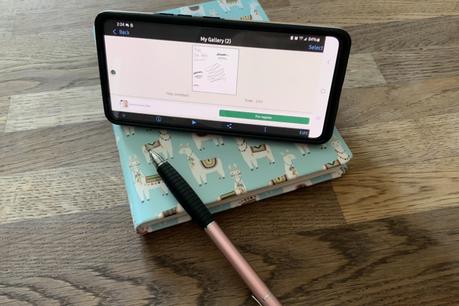
Étant donné que le Galaxy A53 n’a pas été conçu pour l’art, il ne se prête vraiment pas bien à la cause. L’écran tactile peut être affecté par des objets durs ou mous. Toute bosse ou coup de pouce d’objets non liés perturbe la pièce. C’est génial pour n’utiliser que mes mains pour dessiner, mais terrible pour le stylet Meko que j’ai. C’est vraiment frustrant parce que je n’avais pas la précision dont j’avais besoin pour faire l’art que je voulais.
Malheureusement, un autre problème lié à l’utilisation du téléphone est la taille de l’écran. Comme on pouvait s’y attendre, il était trop petit. Pas incroyablement petit, remarquez (c’est vraiment génial pour les petites œuvres d’art ou les œuvres sans beaucoup de détails fins). J’adore griffonner dessus pendant mon temps libre, mais je ne ferais probablement jamais une pièce compliquée là-bas pour ma propre santé mentale.
Pour l’iPad, ce qui m’a tellement agacé, c’est à quel point il manquait de fonctionnalités intuitives. J’ai eu du mal à importer des images, et je vraiment eu du mal à exporter des images. Plusieurs fois, j’ai carrément renoncé à exporter mon travail et j’ai pris une capture d’écran parce que je ne pouvais pas être agité pour comprendre ce qui se passait. Parfois, j’évitais de travailler sur l’iPad simplement parce que je me sentais mal à propos de la conception du logiciel.
Comment commencer à créer de l’art en déplacement
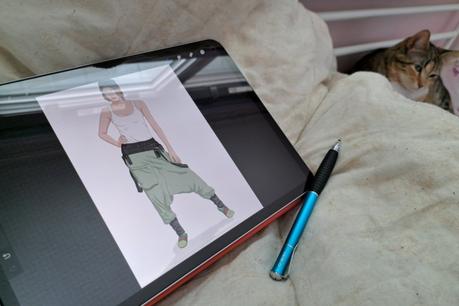
Si vous souhaitez commencer votre propre voyage avec l’art sur des appareils que vous possédez déjà, je vous recommande vivement d’essayer avec une tablette sur un téléphone. Un téléphone est bon pour gribouiller, mais il est beaucoup plus difficile d’y accéder. Avec une tablette, vous avez les mêmes options gratuites que le téléphone, comme Sketchbook ou IbisPaint, mais Procréer en fait m’a conquis. Cela coûte de l’argent, et parfois c’était déroutant à utiliser, mais ses pinceaux et ses options sont inégalés. Cependant, investissez dans une sorte de stylet pour vous éviter des maux de tête plus tard.
Commencer avec votre téléphone est idéal pour la bonne personne, car cela peut être fait sans aucun coût ni risque. Vous n’avez pas besoin d’un stylet, et honnêtement, la polyvalence de Sketchbook sur mon téléphone m’a rendu suffisamment à l’aise pour n’utiliser que mes mains. Les pinceaux et la conception intuitive ont facilité le démarrage à partir de zéro. Même si l’écran est petit, je vais continuer à m’entraîner avec car j’ai eu une si bonne expérience.
Si vous vous demandez encore comment commencer le voyage de l’art lui-même, je recommanderai toujours le site Drawabox. Il contient des leçons gratuites qui couvrent toutes les étapes de l’apprentissage de l’art à différentes étapes. Les leçons disponibles sont faciles à suivre et vous mettent vraiment au défi d’apprendre l’approche la plus constructive.
Enfin, le dernier conseil que je peux partager avec vous est de ne pas abandonner tout de suite. Apprendre à dessiner, c’est comme apprendre une langue. Il faut du temps et de la pratique pour bien le saisir, mais avec du dévouement et une volonté d’apprendre, vous pourrez partager toutes ces idées que vous avez concoctées dans votre caboche. N’abandonnez pas !
Recommandations des éditeurs
Il y a de fortes chances que, si vous lisez ceci, vous ou quelqu’un que vous connaissez vouliez apprendre à créer de l’art, mais vous n’avez pas les fournitures pour cela. Cependant, vous avez un téléphone. Vous pourriez même avoir une tablette.
Est-il possible de devenir artiste avec ces seuls outils ? La réponse courte est un « oui » retentissant. La réponse la plus longue est que j’ai essayé et réussi, mais j’ai rencontré quelques problèmes en cours de route.
Les appareils que j’ai utilisés pour les illustrations mobiles
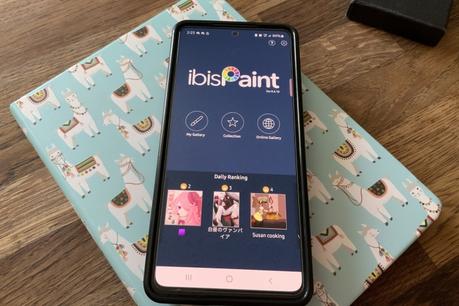
La majorité des gens — comme moi — n’auront pas le meilleur smartphone sur le marché. j’utilise un SamsungGalaxy A53, un téléphone intermédiaire. Il n’est pas fait pour produire de l’art. Je peux vous dire avec certitude que cela n’a pas facilité les choses non plus.
Je possède également un iPad ; pas un iPadPro ou tout ce qui est conçu pour l’art, juste un vieil iPad ordinaire. J’ai toujours voulu apprendre à faire de l’art sur une tablette – j’avais même entendu dire que c’était le nombre d’artistes professionnels qui faisaient leur travail. Mes espoirs étaient grands. Et je dois dire qu’ils sont vraiment sur quelque chose.
Il est important que je partage aussi que je fais de l’art depuis un grand nombre d’années. Mon support a toujours été sur le PC, et cette expérience ne s’est pas vraiment transférée sur un écran tactile. Je le savais. J’y suis allé du point de vue de quelqu’un qui essaie d’apprendre l’art uniquement sur son téléphone et sa tablette. Si quoi que ce soit, avoir une expérience passée m’a retenu de plusieurs façons.
Une belle expérience, avec du temps et de la patience

L’iPad a aspiré l’espoir de moi au début. Ce ne sera peut-être pas l’expérience de tout le monde qui commence sur une tablette, mais j’ai eu du mal avec pendant les 10 premières heures environ. Ça ne sonne pas bien, non ? Ne vous découragez pas, ça va mieux. Beaucoup mieux.
J’ai commencé à dessiner sur l’iPad avec juste mon doigt. L’excitation de créer était grande, tout comme mes espoirs. Je pensais qu’un écran tactile rendrait l’art vraiment facile. Je m’attendais à ce que je crée soudainement un travail incroyable instantanément. Vous pouvez voir où cela mène, n’est-ce pas ?
Je me sentais frustré par la lenteur et la maladresse de dessiner avec mon doigt. Je n’avais pas de précision. J’ai essayé des stylets avec des pointes tactiles. C’était agité. J’ai donc décidé un Crayon pomme résoudrait sûrement ce problème! Jusqu’à ce que je voie son prix. Si je ne vais déjà pas dépenser d’argent dans des fournitures d’art, je ne veux pas faire la même chose avec un outil pour l’iPad dans lequel je ne savais même pas encore que je m’engagerais.
Au lieu de cela, je me suis tourné vers Amazon et j’ai trouvé un stylet Meko spécialement conçu pour la sensibilité et la précision. C’était assez bon marché, et je peux attester qu’il vaut vraiment le prix. J’ai d’abord dû m’habituer à l’étrange façon dont il s’est posé sur l’écran, mais une fois que je me suis ajusté, c’était génial – et c’était même utilisable sur mon téléphone. Vous pourriez être rebuté par son style, donc je vous suggère fortement de regarder à travers les meilleurs stylets et trouver celui qui vous convient.

Je suis passé à essayer l’art sur mon téléphone. L’application Carnet de croquis rendu le travail avec mon doigt vraiment intuitif. Entre-temps, IbisPaint X seulement vraiment prospéré avec un stylet. Les deux étaient gratuits, ce qui était un plus. De plus, l’écran d’un téléphone est évidemment plus petit qu’une tablette. C’était un problème que j’avais, mais étonnamment moins que je ne le pensais.
Après quelques semaines de pratique acharnée, j’ai définitivement eu l’impression d’avoir atteint le statut d’artiste, quels que soient les problèmes auxquels je faisais face. Ils ont mis du temps à surmonter, mais avec ce temps, j’ai appris à faire un meilleur travail. J’ai même découvert que j’aimais dessiner avec un écran tactile ! Après tout, je pourrais le faire n’importe où. Regarder un film, faire un tour en voiture ou même à l’aéroport. Le fait que mon art soit devenu mobile et facile d’accès l’a rendu extrêmement utile et facile à travailler.
Où les choses ont vraiment mal tourné
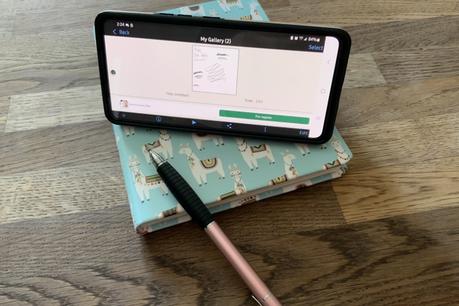
Étant donné que le Galaxy A53 n’a pas été conçu pour l’art, il ne se prête vraiment pas bien à la cause. L’écran tactile peut être affecté par des objets durs ou mous. Toute bosse ou coup de pouce d’objets non liés perturbe la pièce. C’est génial pour n’utiliser que mes mains pour dessiner, mais terrible pour le stylet Meko que j’ai. C’est vraiment frustrant parce que je n’avais pas la précision dont j’avais besoin pour faire l’art que je voulais.
Malheureusement, un autre problème lié à l’utilisation du téléphone est la taille de l’écran. Comme on pouvait s’y attendre, il était trop petit. Pas incroyablement petit, remarquez (c’est vraiment génial pour les petites œuvres d’art ou les œuvres sans beaucoup de détails fins). J’adore griffonner dessus pendant mon temps libre, mais je ne ferais probablement jamais une pièce compliquée là-bas pour ma propre santé mentale.
Pour l’iPad, ce qui m’a tellement agacé, c’est à quel point il manquait de fonctionnalités intuitives. J’ai eu du mal à importer des images, et je vraiment eu du mal à exporter des images. Plusieurs fois, j’ai carrément renoncé à exporter mon travail et j’ai pris une capture d’écran parce que je ne pouvais pas être agité pour comprendre ce qui se passait. Parfois, j’évitais de travailler sur l’iPad simplement parce que je me sentais mal à propos de la conception du logiciel.
Comment commencer à créer de l’art en déplacement
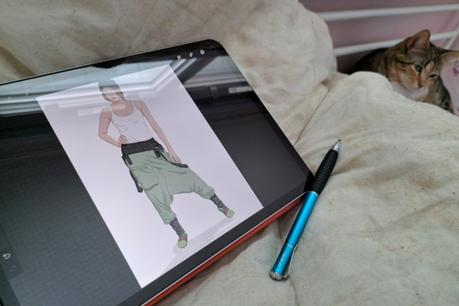
Si vous souhaitez commencer votre propre voyage avec l’art sur des appareils que vous possédez déjà, je vous recommande vivement d’essayer avec une tablette sur un téléphone. Un téléphone est bon pour gribouiller, mais il est beaucoup plus difficile d’y accéder. Avec une tablette, vous avez les mêmes options gratuites que le téléphone, comme Sketchbook ou IbisPaint, mais Procréer en fait m’a conquis. Cela coûte de l’argent, et parfois c’était déroutant à utiliser, mais ses pinceaux et ses options sont inégalés. Cependant, investissez dans une sorte de stylet pour vous éviter des maux de tête plus tard.
Commencer avec votre téléphone est idéal pour la bonne personne, car cela peut être fait sans aucun coût ni risque. Vous n’avez pas besoin d’un stylet, et honnêtement, la polyvalence de Sketchbook sur mon téléphone m’a rendu suffisamment à l’aise pour n’utiliser que mes mains. Les pinceaux et la conception intuitive ont facilité le démarrage à partir de zéro. Même si l’écran est petit, je vais continuer à m’entraîner avec car j’ai eu une si bonne expérience.
Si vous vous demandez encore comment commencer le voyage de l’art lui-même, je recommanderai toujours le site Drawabox. Il contient des leçons gratuites qui couvrent toutes les étapes de l’apprentissage de l’art à différentes étapes. Les leçons disponibles sont faciles à suivre et vous mettent vraiment au défi d’apprendre l’approche la plus constructive.
Enfin, le dernier conseil que je peux partager avec vous est de ne pas abandonner tout de suite. Apprendre à dessiner, c’est comme apprendre une langue. Il faut du temps et de la pratique pour bien le saisir, mais avec du dévouement et une volonté d’apprendre, vous pourrez partager toutes ces idées que vous avez concoctées dans votre caboche. N’abandonnez pas !
Recommandations des éditeurs
— to news.google.com
